Neki su korisnici izvijestili da je Aplikacija Discord stalno se nasumično ponovno pokreće na svom Windows računalu. Iako se nekima problem javlja tijekom strujanja, mnogi su se susreli s problemom dok su normalno koristili aplikaciju. Sada, zašto se ovaj problem pojavljuje, otkrit ćemo u nastavku.
sustav za izmjenu fonta
Zašto se moj Discord stalno ruši i ponovno pokreće?
Ako tvoj Aplikacija Discord se nasumično zatvara ili ruši , to može biti uzrokovano oštećenim ili zastarjelim upravljačkim programima uređaja. Stoga provjerite imate li na svom sustavu instalirane najnovije upravljačke programe uređaja. Osim toga, to može biti uzrokovano omogućenim hardverskim ubrzanjem u aplikaciji, oštećenom datotekom predmemorije ili oštećenom instalacijom same aplikacije.
Uz gore navedene uzroke, ako se Discord nastavi automatski zatvarati i ponovno pokretati, problem bi mogao biti pokrenut zbog zastarjele verzije aplikacije, problema s trenutnom regijom poslužitelja itd. U nekoliko slučajeva to bi također mogao biti problem poslužitelja. Ako poslužitelji Discorda trenutno ne rade, mogli biste se suočiti s problemom prekida veze s aplikacijom i ponovnog pokretanja nasumično. Dakle, učinite provjerite status poslužitelja Discorda i uvjerite se da radi.
Kako da popravim pad Discorda tijekom strujanja?
Možete spriječiti rušenje svoje aplikacije Discord tijekom strujanja ažuriranjem svih upravljačkih programa uređaja, posebno upravljačkih programa za grafiku. Osim toga, brisanje oštećenih datoteka predmemorije povezanih s Discordom još je jedno dobro rješenje za rješavanje problema. Također možete isključiti hardversko ubrzanje u aplikaciji, onemogućiti Keybinds ili isključiti Compatibility Mode za Discord. Ako ova rješenja ne pomognu, možete izvesti čistu instalaciju Discorda kako biste riješili problem.
Discord se nasumično ponovno pokreće tijekom strujanja
Ako se vaša aplikacija Discord nasumično ponovno pokreće tijekom strujanja ili jednostavnog korištenja aplikacije, pokušajte ponovno pokrenuti aplikaciju ili računalo da provjerite je li problem riješen. U slučaju da to ne pomogne, evo popravaka kojima možete riješiti problem:
- Zaustavite sve instance Discorda i ponovno pokrenite aplikaciju.
- Provjerite je li Discord ažuriran.
- Izbrišite predmemoriju Discorda.
- Promijenite regiju kanala.
- Omogući naslijeđeni način rada.
- Isključite hardversko ubrzanje na Discordu.
- Ponovno instalirajte Discord.
1] Završite sve instance Discorda i ponovno pokrenite aplikaciju

Prvo što možete učiniti da riješite ovaj problem je zatvoriti sve pokrenute instance Discorda i zatim ponovno pokrenuti aplikaciju. To možete učiniti pomoću Windows upravitelja zadataka. Evo kako:
Najprije desnom tipkom miša kliknite programsku traku i odaberite Upravitelj zadataka opcija. Dalje, od Procesi karticu, odaberite instancu Discorda i pritisnite Kraj zadatka gumb za zatvaranje. Ponovite ovaj korak za sve druge instance Discorda koje se izvode na vašem računalu. Kada završite, ponovno pokrenite Discord i provjerite je li problem riješen. Ako nije, možete upotrijebiti sljedeće rješenje za rješavanje problema.
Čitati: Ne mogu instalirati Discord, instalacija nije uspjela na Windows računalu .
2] Provjerite je li Discord ažuriran
Kako biste izbjegli takve probleme, provjerite jeste li instalirali najnoviju verziju Discorda na svoje računalo. Instalacija Discorda na čekanju ažurira se pri svakom ponovnom pokretanju. Također možete pritisnuti Ctrl+R za prisilno ažuriranje na Discordu.
Ako koristite najnoviju verziju Discorda, a ipak se pojavi ovaj problem, upotrijebite sljedeći popravak.
3] Izbrišite predmemoriju Discorda
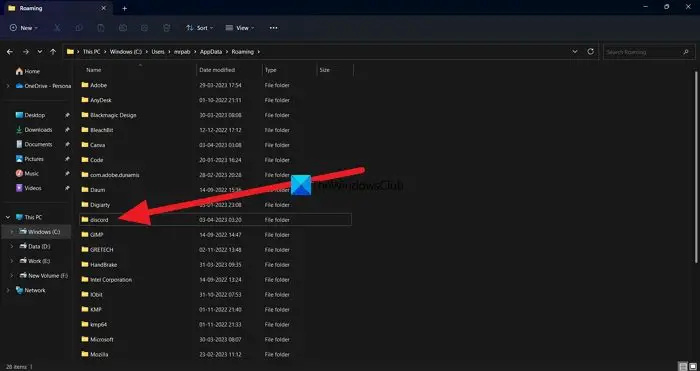
Oštećena predmemorija povezana s Discordom možda prisiljava aplikaciju da se nasumično ponovno pokrene. Stoga, ako je scenarij primjenjiv, način za rješavanje problema je brisanje mape predmemorije Discorda pohranjene na vašem računalu. Da biste to učinili, evo koraka koje možete slijediti:
početna stranica opere
- Prvo otvorite Windows Task Manager pritiskom na prečac Ctrl+Shift+Esc.
- Sada prekinite sve Discord procese pomoću gumba Završi zadatak.
- Zatim pozovite naredbeni okvir Pokreni pomoću prečaca Win+R i unesite %podaci aplikacije% na svom Otvorenom polju.
- Nakon toga potražite razdor mapu, odaberite je i izbrišite tu mapu pomoću gumba Izbriši.
- Kada završite, možete ponovno pokrenuti aplikaciju Discord i provjeriti je li se prestala nasumično ponovno pokretati ili ne.
4] Promijenite regiju kanala
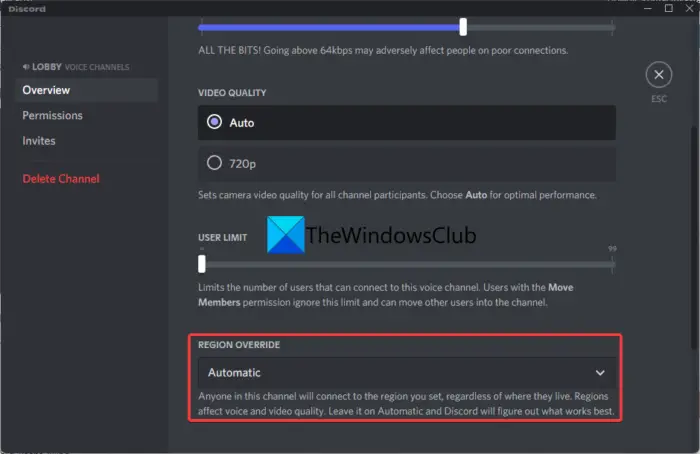
Problem se možda javlja tijekom korištenja određene regije poslužitelja. Ako je to slučaj, možete promijeniti regiju poslužitelja na DIsocrd i provjeriti pomaže li to je li riješen problem nasumičnog ponovnog pokretanja Discorda ili ne. Evo koraka kako to učiniti:
- U aplikaciji Discord prijeđite mišem iznad aktivnog kanala i pritisnite gumb u obliku zupčanika.
- Sada prijeđite na Pregled karticu u postavkama kanala.
- Zatim potražite PONIŠTAVANJE REGIJE opciju i kliknite na nju.
- Nakon toga odaberite drugu regiju od trenutne.
- Na kraju pritisnite tipku Spremi promjene gumb za primjenu novih promjena.
Ako čak i nakon pridruživanja različitoj regiji problem ostane isti, možete koristiti drugi popravak da ga riješite.
Čitati: Popravite pogreške zapisnika konzole Discord na Windows računalu .
5] Omogućite naslijeđeni način rada
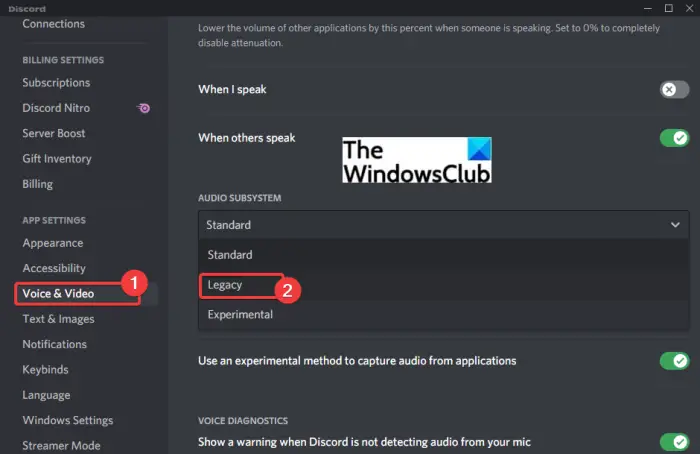
U slučaju da se aplikacija Discord nasumično ponovno pokrene kada se pridružite glasovnom kanalu, možda postoji problem s obradom zvuka koji uzrokuje problem. Možete se suočiti s problemima s Discordom dok koristite zadani ili standardni audio podsustav, posebno sa zastarjelim audio upravljačkim programima. Dakle, provjerite Discordov audio podsustav u Legacy modu i vidite pomaže li. Evo kako:
- Prvo otvorite Discord i kliknite na Korisničke postavke (ikona zupčanika) ispod.
- Sada kliknite na Glas i video opciju, a zatim prijeđite na AUDIO PODSUSTAV odjeljak.
- Nakon toga pritisnite padajuću opciju koja se nalazi pored nje i odaberite Naslijeđe audio podsustav.
- Zatim pritisnite gumb U redu na upitu za potvrdu.
- Kada završite, zatvorite prozor postavki i ponovno pokrenite aplikaciju Discord.
Nadamo se da se sada nećete suočiti s istim problemom.
Čitati: Discord se stalno ruši ili zamrzava na Windows računalu .
6] Isključite hardversko ubrzanje na Discordu
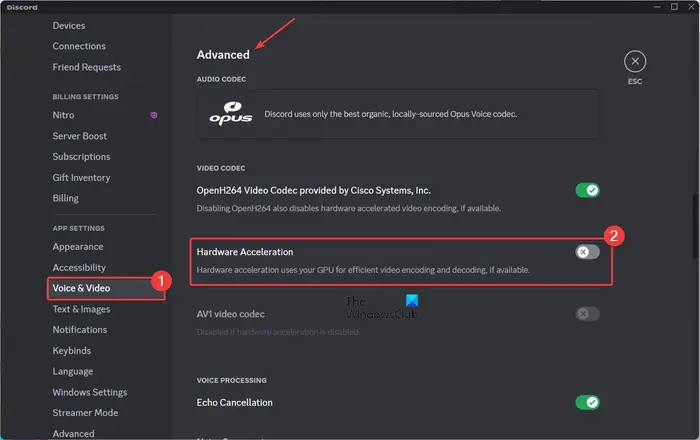
Hardversko ubrzanje je zgodna značajka koja omogućuje Discordu da u potpunosti iskoristi vaš GPU i ubrza zadatke poput video kodiranja/dekodiranja. Međutim, ova značajka također može uzrokovati nekoliko pogrešaka i problema u redovnom radu aplikacije jer bi mogla preopteretiti resurse vašeg sustava.
Sada, ako se suočite s ovim problemom nakon što ste omogućili funkciju hardverskog ubrzanja na Discordu, razmislite o tome da je onemogućite i zatim provjerite je li problem riješen. Evo koraka pomoću kojih to možete učiniti:
- Prvo otvorite aplikaciju Discord i kliknite na Korisničke postavke gumb s dna prozora.
- Sada idite na Glas i video opciju i pomaknite se prema dolje do Napredna odjeljak na desnom oknu.
- Zatim isključite prekidač povezan s Hardversko ubrzanje opcija.
- Konačno, ponovno pokrenite Discord i nadamo se da se aplikacija neće ponovno pokrenuti automatski.
7] Ponovno instalirajte Discord
Ako vam ni jedno od gore navedenih rješenja nije pomoglo, posljednje sredstvo za rješavanje problema je ponovno instaliranje nove i čiste kopije aplikacije Discord na vaš sustav. Vjerojatno imate posla s oštećenom instalacijom aplikacije ili su neke datoteke Discorda zaražene zbog čega se nasumično ponovno pokreće. Stoga bi vam deinstaliranje i ponovno instaliranje aplikacije trebalo pomoći.
Najprije potpuno uklonite Discord s računala. Za to otvorite Postavke koristeći Win+I i idite na aplikacije tab. Sada, pritisnite Aplikacije i značajke opciju, a zatim se pomaknite prema dolje do aplikacije Discord. Zatim kliknite na gumb izbornika s tri točke koji se nalazi pored njega, pritisnite opciju Deinstaliraj i slijedite upute na zaslonu da dovršite postupak.
Kada završite, idite na mjesto instalacije aplikacije Discord i svakako je izbrišite. Osim toga, očistite mapu Discord iz C:\Korisnici\
nismo mogli instalirati prozore na mjestu koje ste odabrali
Prilikom sljedećeg pokretanja preuzmite najnoviju verziju Discorda s njegove službene web stranice i instalirajte je na svoje računalo. Aplikacija Discord sada bi trebala ispravno raditi bez automatskog ponovnog pokretanja.
Nadam se da ovo pomaže!
Sada pročitajte: Ispravite pogreške Discord Voice Connection u sustavu Windows .













